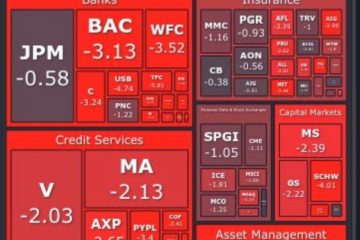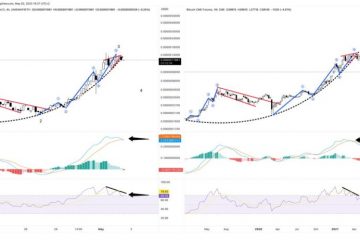Khi bạn tham gia một cuộc gọi điện video mà khuôn mặt của bạn xuất hiện trên camera, thì mọi thứ phía sau bạn cũng vậy. Nếu bạn đang làm việc ở một vị trí mà bạn không muốn hiển thị hoặc muốn đảm bảo người khác tập trung vào khuôn mặt của bạn, thì bạn có thể làm mờ nền của mình trong Microsoft Teams.
Sau khi bạn chọn tùy chọn làm mờ nền như được mô tả bên dưới, nền video của bạn trong Teams sẽ giữ nguyên hiệu ứng làm mờ cho đến khi bạn thay đổi nó. Điều này rất hữu ích nếu bạn định sử dụng tính năng này cho các cuộc họp Teams trong tương lai.
Mục lục
Cách làm mờ nền trong Teams trên máy tính để bàn
Bạn có thể làm mờ nền trong Microsoft Teams trên cả Windows và Mac theo cùng một cách. Ngoài ra, bạn có thể áp dụng hiệu ứng này trước hoặc sau khi tham gia cuộc họp.
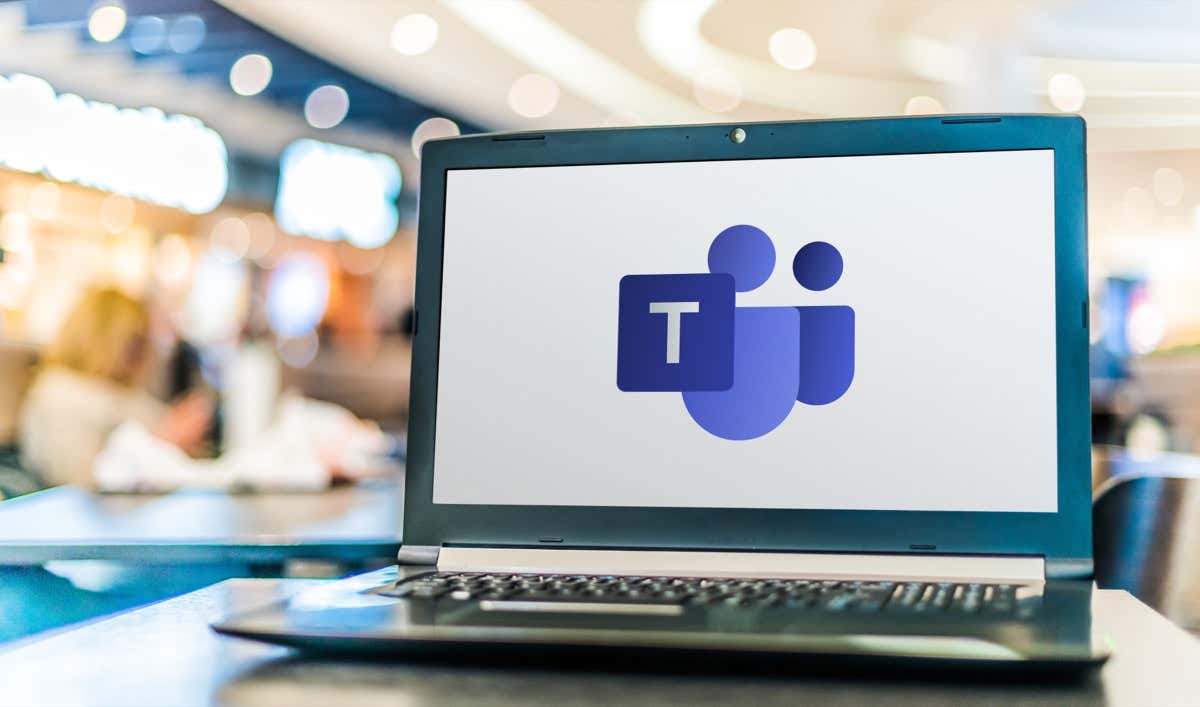
Lưu ý: Tính năng làm mờ hiện không khả dụng trên Linux.
Làm mờ nền trước khi bạn tham gia trên máy tính để bàn
Nếu bạn đang tham gia cuộc họp Microsoft Teams do người khác tổ chức, bạn có thể làm mờ nền của mình trước khi kết nối với cuộc gọi.
Nhấp vào liên kết hoặc phương thức mà bạn được cung cấp để tham gia cuộc họp. Bên dưới hình ảnh của bạn trên màn hình chính, hãy chọn Bộ lọc nền. 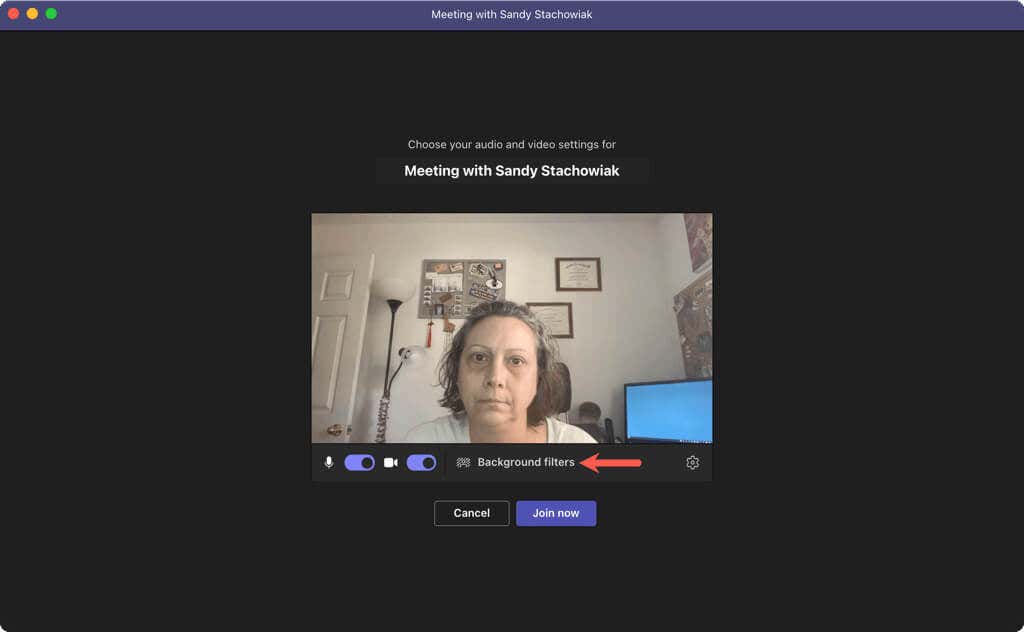 Chọn hiệu ứng Làm mờ ở bên phải.
Chọn hiệu ứng Làm mờ ở bên phải. 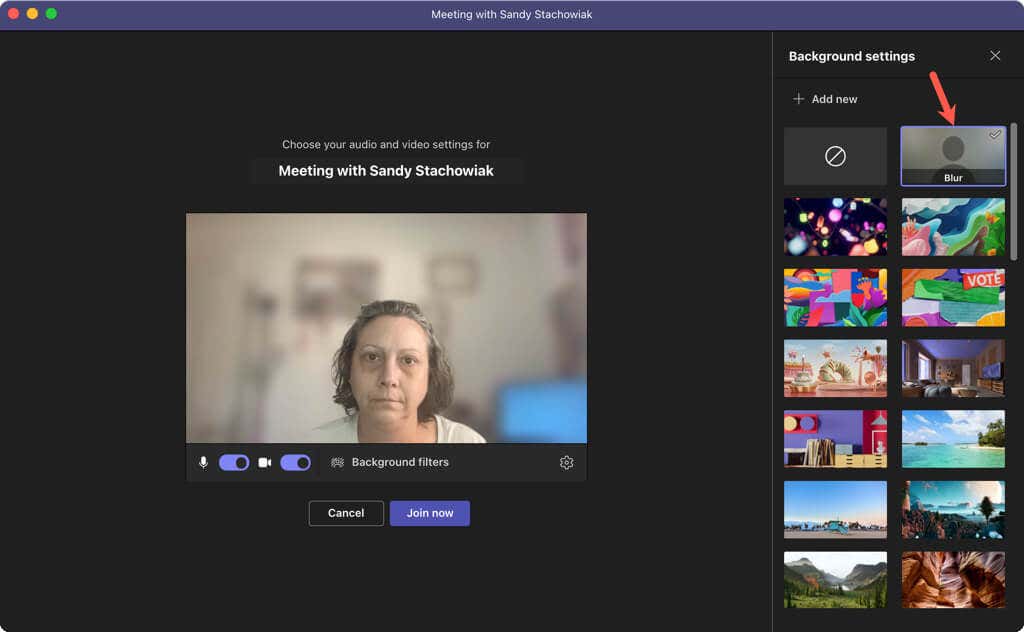
Sau đó, bạn có thể đóng thanh bên bằng cách sử dụng dấu X ở trên cùng bên phải và tham gia cuộc họp như bình thường.
Làm mờ nền sau khi bạn tham gia trên máy tính để bàn
Nếu bạn đã tham gia cuộc gọi, bạn vẫn có thể làm mờ nền Microsoft Teams của mình chỉ bằng vài bước bằng ứng dụng trên máy tính.
Chọn Tác vụ khác (ba dấu chấm) trong thanh công cụ ở trên cùng và chọn Hiệu ứng nền. 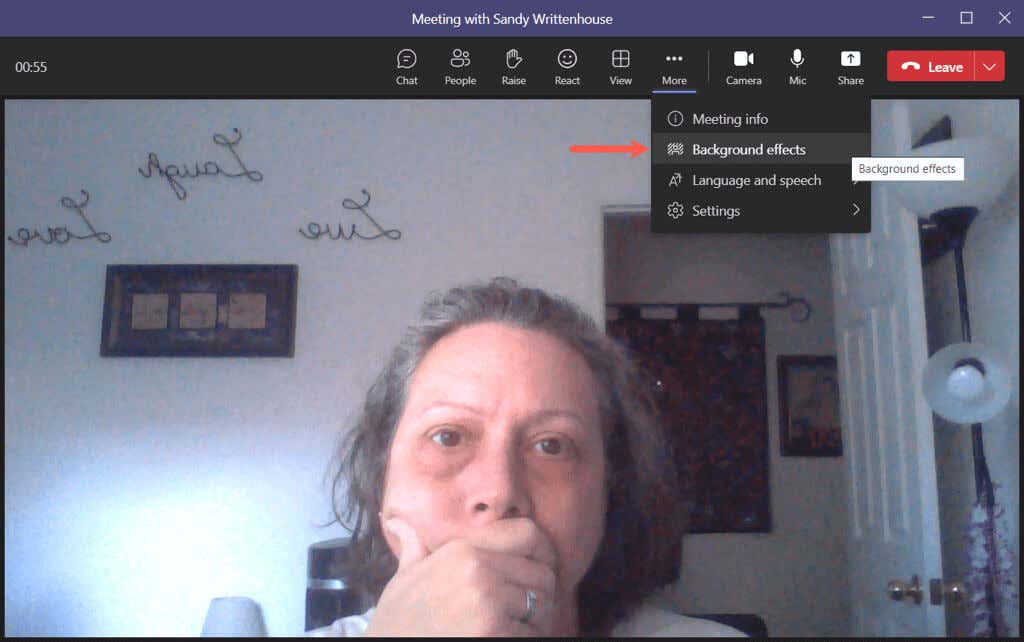 Chọn tùy chọn Làm mờ ở bên phải và chọn Áp dụng.
Chọn tùy chọn Làm mờ ở bên phải và chọn Áp dụng. 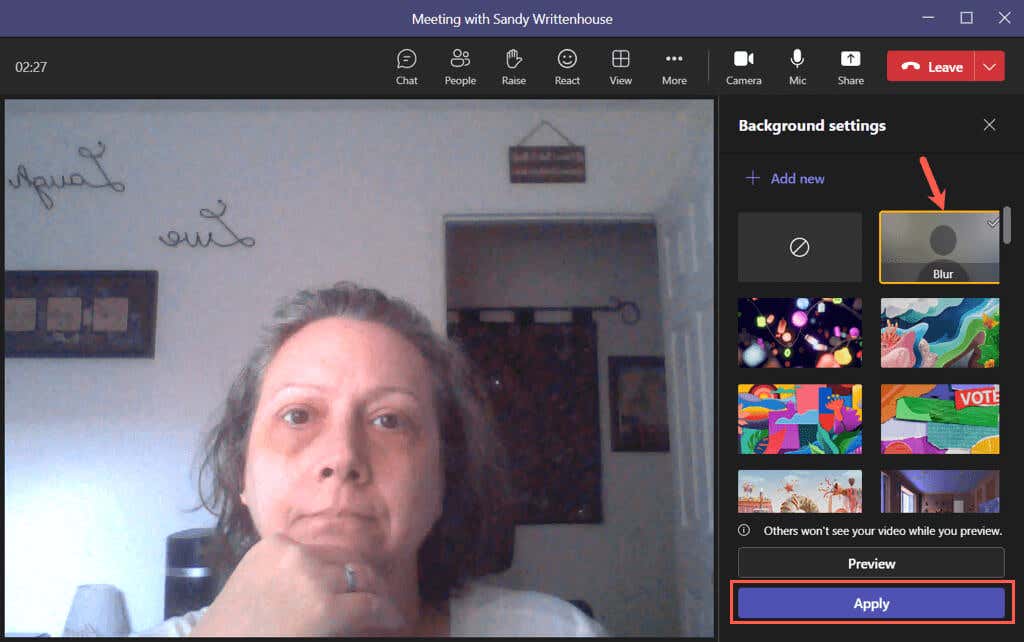 Tùy chọn, bạn có thể chọn Xem trước để xem nền sẽ xuất hiện như thế nào đối với nhóm. Sau đó, chọn Áp dụng và bật video để sử dụng nền mờ.
Tùy chọn, bạn có thể chọn Xem trước để xem nền sẽ xuất hiện như thế nào đối với nhóm. Sau đó, chọn Áp dụng và bật video để sử dụng nền mờ. 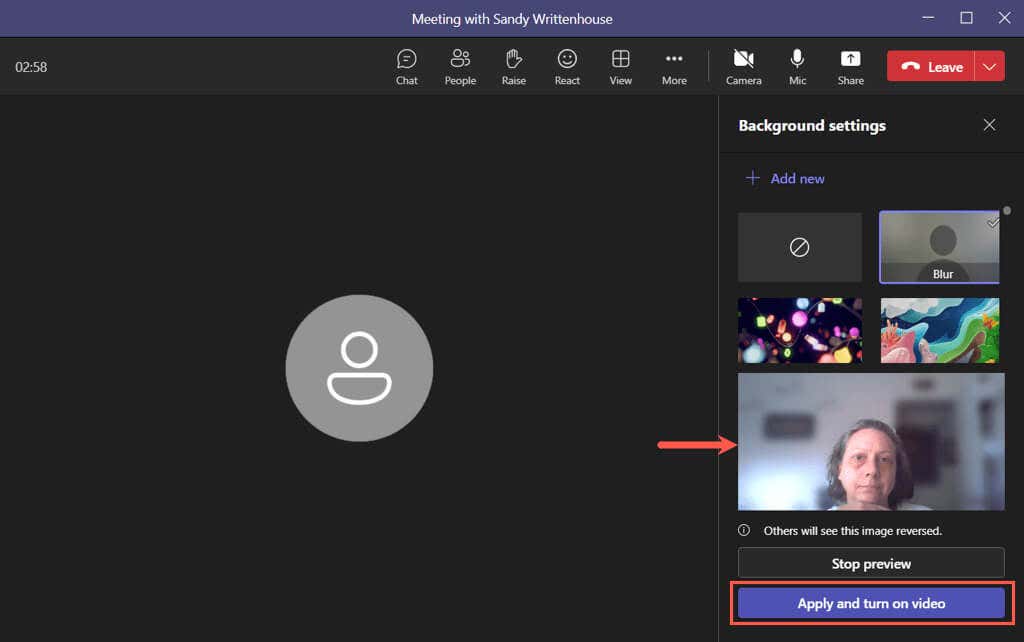
Đóng cài đặt nền bằng dấu X ở trên cùng bên phải.
Cách làm mờ nền trong Teams trên thiết bị di động
Giống như trên máy tính để bàn, bạn có thể làm mờ nền trong ứng dụng Microsoft Teams trên Android hoặc iPhone. Một lần nữa, bạn có thể áp dụng hiệu ứng trước khi kết nối với cuộc gọi hoặc sau khi tham gia.
Lưu ý: Nếu bạn là sử dụng thiết bị Android, vui lòng xem xét các yêu cầu sau để sử dụng tính năng này:
Ứng dụng Teams dành cho Android phiên bản 1416/1.0. 0.2021143402 trở lên GPU Android 10 trở lên: Qualcomm Adreno 610 trở lên, Arm Mali-G71 trở lên hoặc Arm Mali-T720 trở lên
Làm mờ nền trước khi bạn tham gia trên thiết bị di động
Để thay đổi nền trước khi bạn tham gia cuộc gọi, hãy làm theo các bước sau trên thiết bị di động của bạn để điều chỉnh cài đặt video.
Kết nối với cuộc gọi và nhấn vào biểu tượng Hiệu ứng nền phía trên hình ảnh của bạn. Chọn hiệu ứng Làm mờ trong lưới các tùy chọn. Chọn Xong ở trên cùng bên phải rồi tiếp tục tham gia cuộc họp như bình thường. 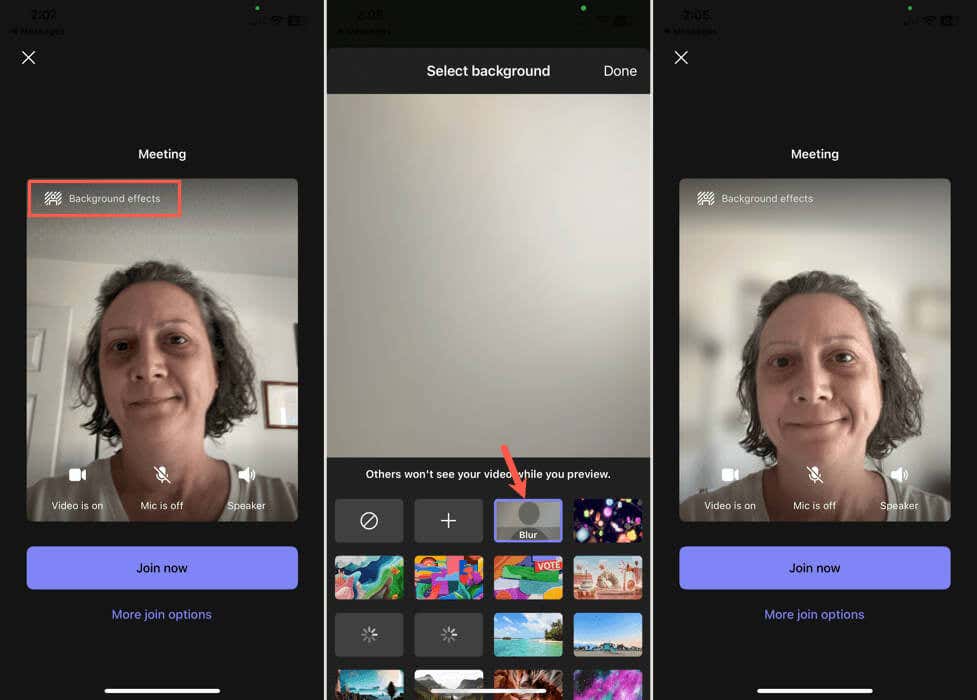
Làm mờ nền sau khi bạn tham gia trên thiết bị di động
Nếu bạn đã tham gia cuộc họp, hãy làm theo các bước đơn giản sau để thay đổi nền cuộc họp của bạn trong Ứng dụng di động nhóm.
Nhấn vào Tác vụ khác (ba dấu chấm) trên thanh công cụ ở dưới cùng và chọn Hiệu ứng nền. Chọn Làm mờ trong các tùy chọn bật lên. Chọn Xong ở trên cùng để lưu và quay lại cuộc gọi. 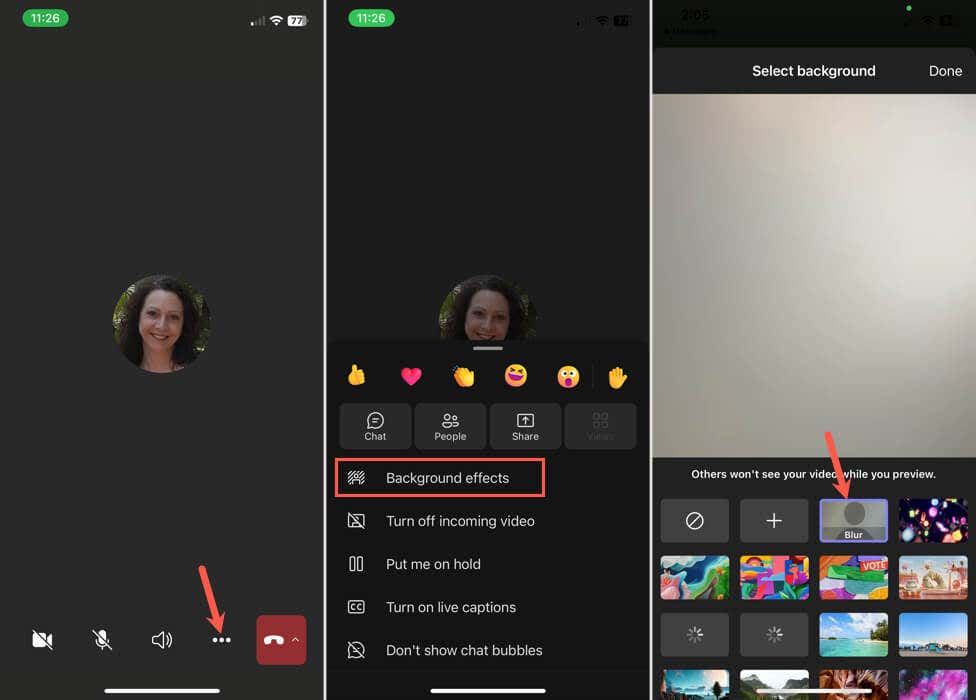
Tập trung vào bạn
Bạn không cần phải cho phép mọi người trong cuộc họp video nhìn thấy môi trường của mình. Cho dù bạn đang gọi điện từ sự thoải mái trong phòng ngủ của mình hay ở một nơi có nhiều phiền nhiễu phía sau, giờ đây bạn đã biết cách làm mờ hậu cảnh trong Teams.
Để biết thêm thông tin, hãy xem các mẹo và thủ thuật hữu ích này của Microsoft Teams để giao tiếp với nhóm của bạn.